كيفية إنشاء وإدارة ملفات تعريف نشاطي التجاري على Google لمواقع متعددة
نشرت: 2022-08-05يعد Google Business Profile (GBP) ، المعروف سابقًا باسم Google My Business (GMB) ، أداة مجانية وسهلة الاستخدام تساعد العملاء المحليين في العثور عليك بسهولة أكبر. يظهر ملفك التجاري على Google في نتائج بحث Google والخرائط ويسمح للعملاء بالاتصال بك وزيارة موقع الويب الخاص بك وقراءة منشوراتك والحصول على الاتجاهات وترك التعليقات. إنه جزء مهم من مُحسّنات محرّكات البحث المحلية. ومع ذلك ، عندما لا يكون محدثًا ، يمكن أن يؤدي إلى تجربة عميل سيئة ويؤثر على كيفية تفاعل الأشخاص مع عملك.
على الرغم من أن Google قامت بعمل جيد في جعل الجنيه الإسترليني سهل الاستخدام ، إلا أن إضافة مواقع أعمال Google قد تظل مربكة. إليك ما تحتاج إلى معرفته حول إضافة مواقع إلى ملفك الشخصي وإدارة قوائم أعمال متعددة.
نشاطي التجاري على Google: مواقع متعددة
إذا كنت ترغب في إضافة مواقع إلى الجنيه الإسترليني ، عليك أولاً إعداد موقع عملك الرئيسي والتحقق منه. إذا لم تكن قد قمت بذلك حتى الآن ، فاطلع على منشورنا حول تحسين نشاطي التجاري على Google لمعرفة كيفية إعداد ملف تعريف جديد للأعمال على Google.
بمجرد التحقق من ذلك ، يمكنك البدء في إضافة مواقع إضافية إلى ملف تعريف Google Business الخاص بك.
كيفية إضافة موقع ثانٍ إلى Google My Business
هل لديك أقل من عشرة مواقع تحتاج إلى إضافتها إلى ملفك التجاري على Google؟ اتبع هذه العملية لكل موقع تريد إضافته. إذا كنت تفتح عشرة مواقع أو أكثر في وقت واحد وتريد إضافة مواقع الأعمال بشكل مجمّع ، فانتقل إلى القسم التالي.
سجّل الدخول إلى حسابك في Google Business وانتقل إلى أسفل القائمة اليمنى حتى ترى "الأنشطة التجارية". انقر فوق "الشركات" لعرض قائمة بملفات تعريف الأعمال التي يمكنك الوصول إليها.

في الجزء العلوي الأيسر من الجدول ، انقر فوق "إضافة نشاط تجاري" لفتح قائمة منسدلة. لإضافة موقع واحد إلى الملف التجاري على Google ، انقر فوق "إضافة نشاط تجاري واحد".

ستدخل الآن إلى إعداد Google Business Profile. يجب أن تكون مشابهة للعملية التي اتبعتها لإنشاء ملف تعريف عملك الأولي.
اكتب اسم عملك في الموجه الأول.
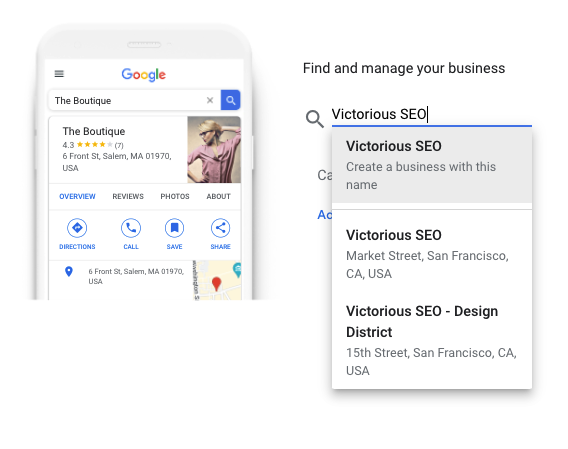
حدد فئة عملك ، وانقر فوق "التالي".
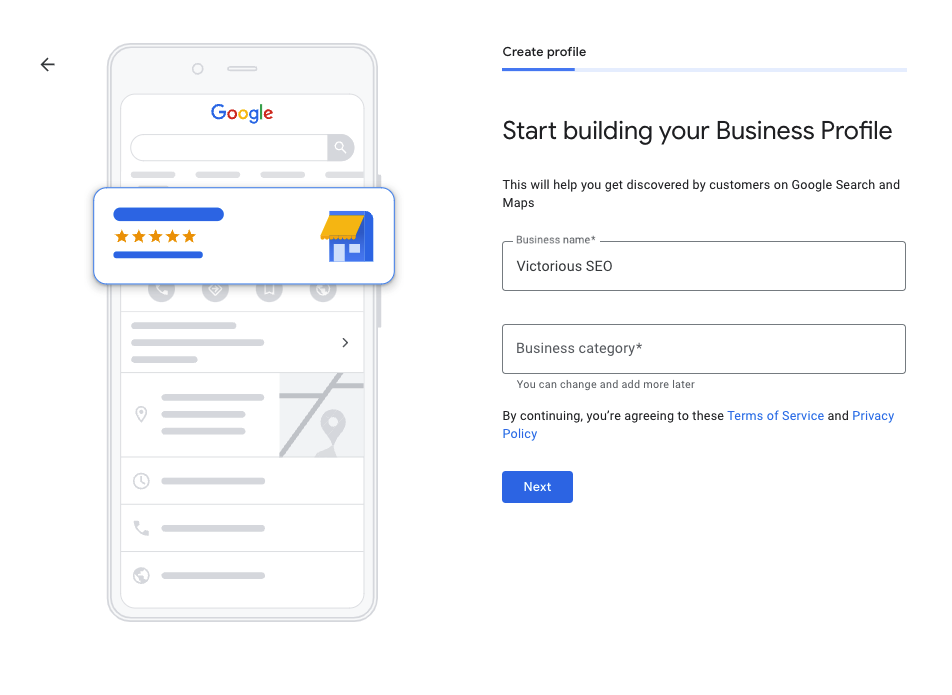
اختر "نعم" للإشارة إلى أن لديك موقعًا فعليًا ؛ انقر فوق {التالي.'
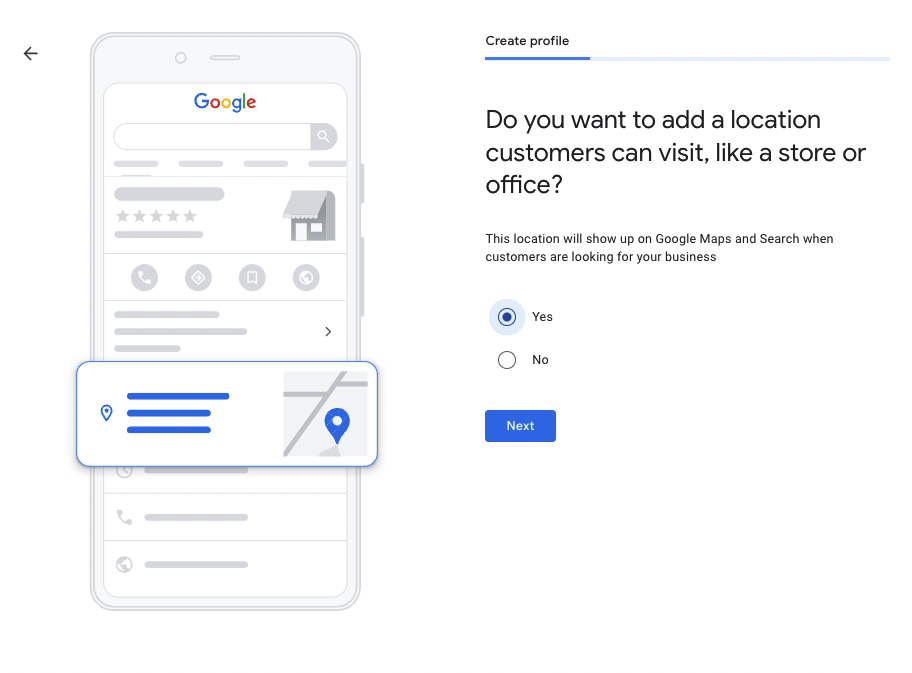
أدخل عنوان موقعك الجديد تمامًا كما يظهر على موقع الويب الخاص بك أو في أي مكان آخر. تريد أن يكون اسمك وعنوانك ورقم هاتفك (NAP) متسقًا عبر موقعك على الويب وملفك التجاري في Google والأدلة والاستشهادات المحلية. هذا يدل على أنك شركة ذات سمعة طيبة.
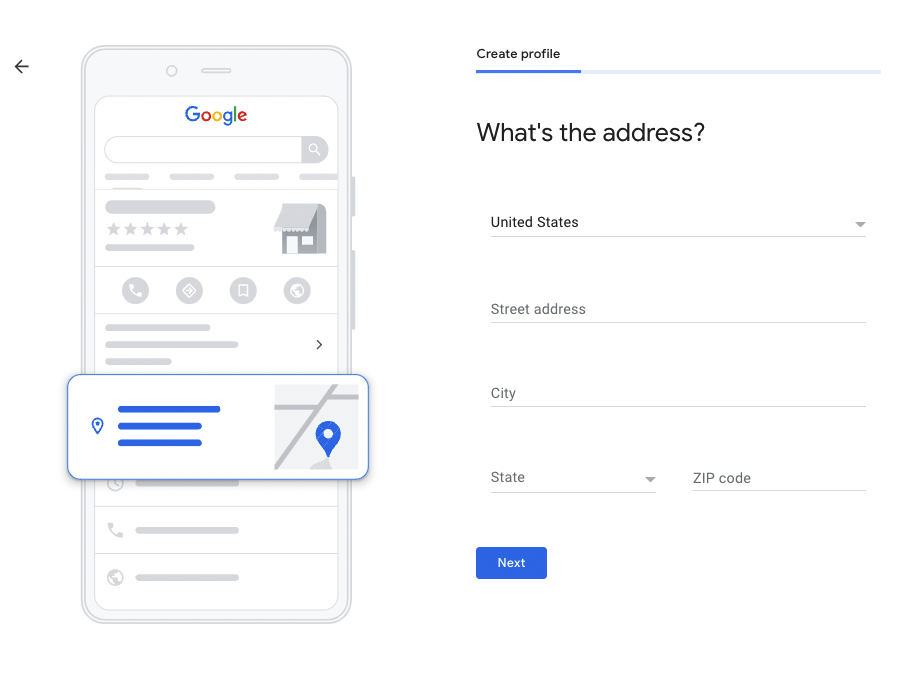
اتبع المطالبات المتبقية لإكمال الإعداد الخاص بك. بمجرد الانتهاء ، سيظهر موقعك الجديد ضمن "أنشطة تجارية" ، ولكن ستظهر الحالة على أنها لم يتم التحقق منها.
تطلب Google التحقق قبل نشر معلومات جديدة. يحتوي على طرق تحقق متعددة ، وقد تعتمد الطرق المتاحة لك على مجال عملك أو عوامل أخرى. يمكنك إثبات الملكية عبر الهاتف أو الرسائل النصية أو البريد الإلكتروني أو تسجيل الفيديو أو مكالمة الفيديو المباشرة أو البطاقة البريدية.
إذا اخترت التحقق عبر الهاتف ، فستحتاج إلى الوصول إلى الهاتف المتصل بقائمة نشاطك التجاري. قد لا يعمل هذا الخيار معك إذا لم تكن موجودًا في الموقع.
إذا اخترت التحقق عبر بطاقة بريدية ولم تكن قادرًا جسديًا على استرداد البطاقة البريدية بنفسك ، فاجعل شخصًا ما في الموقع الفعلي على علم بذلك حتى يراقبك ويتواصل معك عند وصوله.
بمجرد التحقق من موقعك الجديد ، ضع في اعتبارك تزويد مدير متجر أو غيره من أصحاب المصلحة بالوصول إلى ملف تعريف Google التجاري. يمكنهم بعد ذلك المساعدة في إدارة ساعات العمل وتحديث معلومات العمل والإجابة على الأسئلة وإنشاء منشورات لإبقاء ملفك الشخصي محدثًا ودقيقًا.
اقتراحات للقراءة
- كيفية تحسين Google My Business: أفضل استراتيجية للترتيب محليًا
- كيفية إضافة مستخدمين إلى Google My Business
كيفية إضافة مواقع متعددة بشكل مجمّع إلى نشاطي التجاري على Google (+10)
تسمح Google للشركات بإضافة عشرة مواقع أو أكثر إلى ملفها التجاري على Google دفعة واحدة. للقيام بذلك ، ستحتاج إلى تسجيل الدخول إلى حساب Google Business الخاص بك والتمرير لأسفل القائمة اليمنى حتى ترى "الأنشطة التجارية". انقر فوق "الشركات" لعرض قائمة بملفات تعريف الأعمال التي يمكنك الوصول إليها.

في الجزء العلوي الأيسر من الجدول ، انقر فوق "إضافة نشاط تجاري" لفتح قائمة منسدلة. انقر فوق "استيراد الشركات" للوصول إلى نموذج جدول البيانات.

توفر لك Google نموذجًا ونموذجًا لجدول بيانات وجدول بيانات مرجعي لتسهيل العملية وتقليل الأخطاء. يمكن تنزيل جداول البيانات هذه على هيئة أوراق Excel أو ملفات .csv ، والتي يمكنك فتحها في جداول بيانات Google أو Numbers.

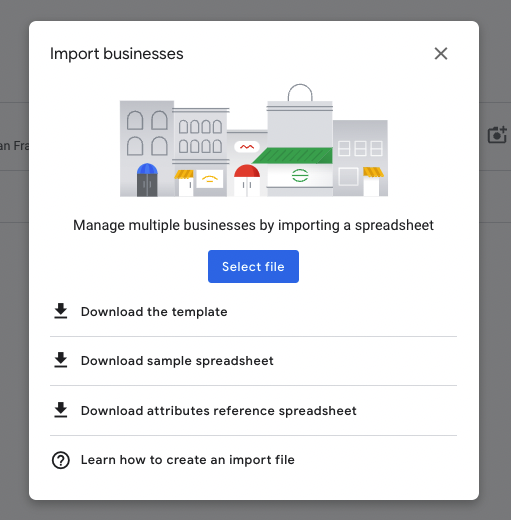
إذا كانت هذه هي المرة الأولى التي تعمل فيها باستخدام جدول البيانات هذا ، فإنني أوصي بتنزيل نموذج جدول البيانات حتى تتمكن من التعرف على كيفية رغبة Google في إدخال المعلومات. بهذه الطريقة ، يمكنك البدء في جمع كل المعلومات الخاصة بك والتحقق من المواقع المختلفة إذا لم تكن متأكدًا من وسائل الراحة الخاصة بها.
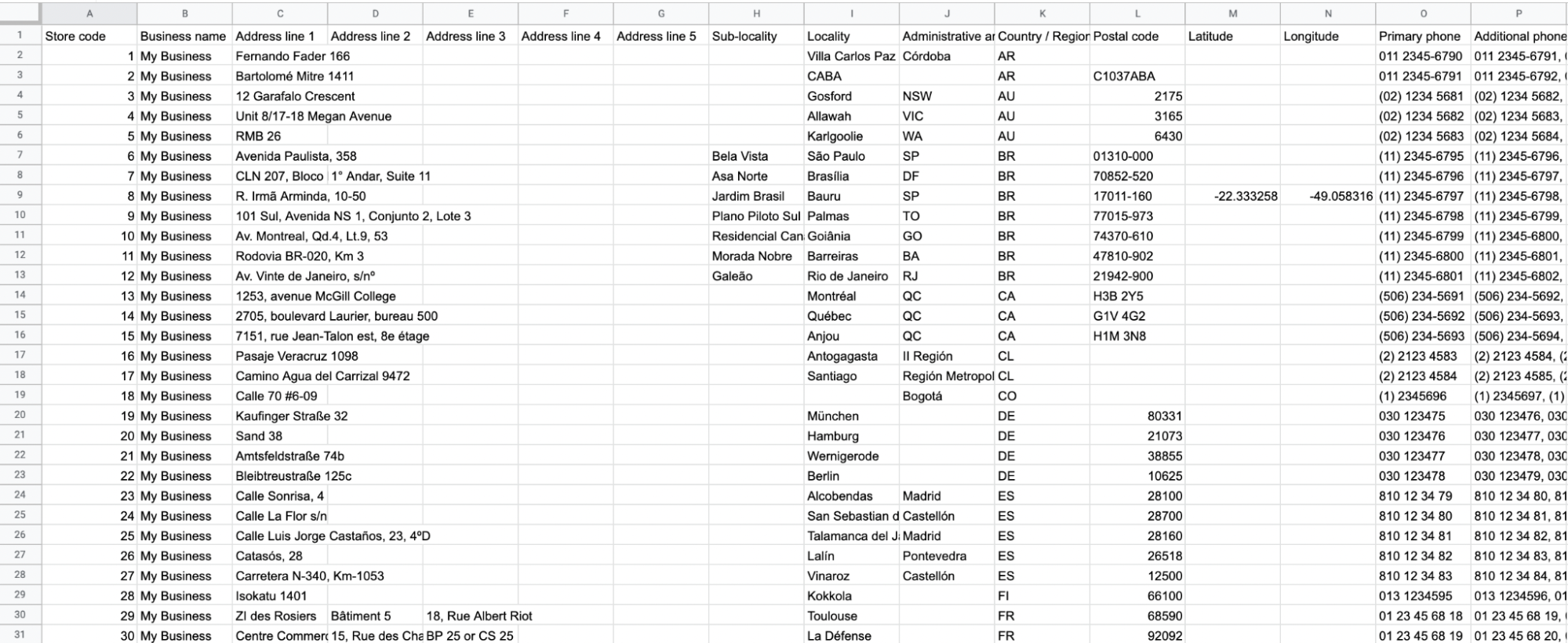
نموذج جدول البيانات شامل بشكل متعمد. لهذا السبب ، لن يتم تطبيق بعض الأعمدة على عملك. اترك هذه فارغة عند ملء جدول البيانات الخاص بك.
لإنشاء ملفات تعريف Google التجارية الأكثر دقة ، ستحتاج إلى استخدام جدول بيانات مرجع السمات لتحديد السمات المناسبة لكل موقع. في حين أنه من الأسهل تخطي هذه الخطوة ، فإن ملء وسائل الراحة والخيارات المختلفة سيسمح لك بإنشاء ملف تعريف أكثر اكتمالاً يسلط الضوء على المعلومات التي يرغب العملاء المحتملون في معرفتها.
أدخل جميع المعلومات المطلوبة ، بما في ذلك الاسم والعنوان ورقم الهاتف والموقع الإلكتروني وعنوان العمل لمواقعك المختلفة. تأكد من تحسين ملفك الشخصي في GMB من خلال وصف رائع في العمود "من النشاط التجاري". للتأكد من أن الوصف ليس طويلاً جدًا ، قم بإنشائه في مستند أولاً وتحقق من عدد الأحرف. تريد الاحتفاظ بوصفك المحسن بأقل من 750 حرفًا.
ملاحظة سريعة: يسمح نموذج Google للمواقع الدولية. بالنسبة لمواقع الولايات المتحدة ، تشير "المنطقة المحلية" إلى المدينة و "المنطقة الإدارية" إلى الولاية.
بمجرد الانتهاء من جدول البيانات ، ارجع إلى النافذة المنبثقة "استيراد الشركات" وانقر فوق "تحديد ملف".
حدد موقع ملفك على جهاز الكمبيوتر الخاص بك ، وانقر فوق "فتح".
ستحاول Google الآن قراءة ملفك وإضافة مواقعك إلى حسابك. إذا نجحت ، يمكنك الانتقال إلى التحقق من مواقعك الجديدة. إذا لم تتمكن Google من قراءة جدول البيانات ، فستحتاج إلى تحري الخلل وإصلاحه. تأكد من تقديم بياناتك على هذا النحو في نموذج جدول البيانات وأنك لم تضف أي أعمدة غريبة.
بمجرد قبول Google لجدول البيانات الخاص بك وتحميل مواقعك ، حان الوقت للتحقق الجماعي من ملفاتك الشخصية الجديدة.
تحقق بالجملة من مواقعك الجديدة
حدد "التحقق" من القائمة اليمنى.
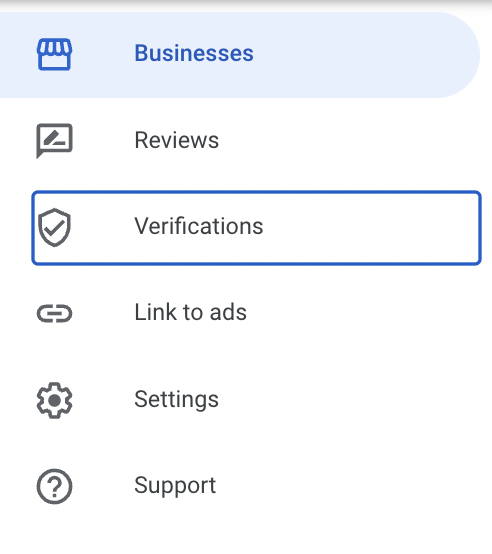
إذا كنت تضيف مواقع أعمال متعددة لسلسلة ، فحدد "سلسلة". إذا كانت مواقعك تعمل بأسماء تجارية مختلفة ، فحدد "علامات تجارية مختلفة".
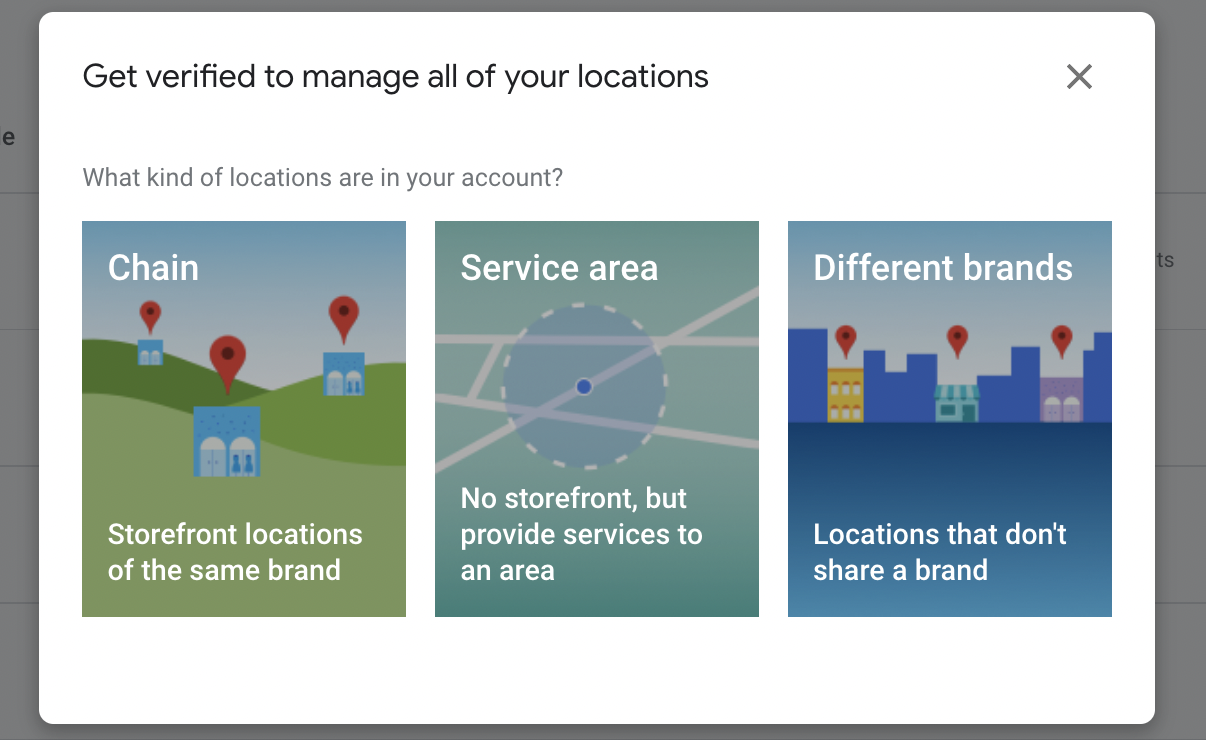
ستقوم Google الآن بربطك بنموذج تحقق لملئه. اجعل جدول البيانات في مكان قريب لأنك ستحتاج إلى مشاركة عناوين مواقعك الجديدة ومعلومات الاتصال لكل منها.
يختلف وقت المعالجة ، لكن إكمال عملية التحقق يستغرق عمومًا حوالي أسبوع. بمجرد التحقق من مواقعك ، ستبدأ في الظهور في نتائج البحث والخرائط.
إنشاء مجموعات الأعمال للمساعدة في إدارة المواقع
لتسهيل إدارة مواقع متعددة وتوفير الوصول إلى أصحاب المصلحة الآخرين ، يمكنك إنشاء مجموعات أعمال بناءً على الموقع. على سبيل المثال ، إذا كان لديك سلسلة وطنية مع العديد من المديرين الإقليميين ، فيمكنك إنشاء مجموعات لكل منطقة من مناطقك وتوفير الوصول إلى مديريهم الإقليميين حتى يتمكنوا من تحديث الملفات الشخصية باستمرار.
لإنشاء مجموعة أعمال ، قم بتسجيل الدخول وانقر فوق "إنشاء مجموعة".

سيُطلب منك بعد ذلك تسمية مجموعتك.
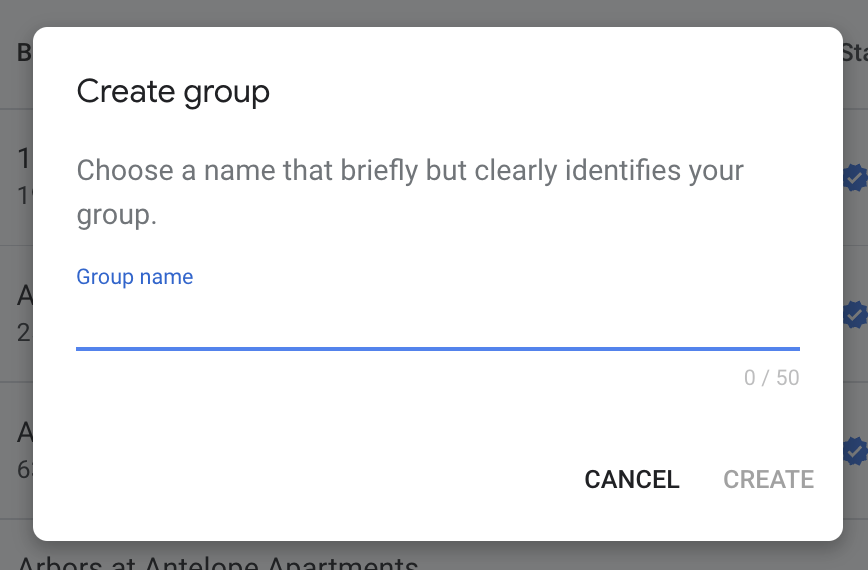
بمجرد إنشاء المجموعة ، يمكنك تحديد المواقع التي تريد تضمينها في المجموعة وإضافة مدير. لا يوجد حد لعدد المجموعات التي يمكنك الحصول عليها ، ولكن يجب أن تظل استراتيجيًا بشأن كيفية إنشاء مجموعاتك لأنها تسمح بالتحرير الجماعي.
نصيحة سريعة: قدِّم عملية محددة أو أفضل الممارسات للأفراد الذين لديهم إمكانية الوصول إلى "نشاطي التجاري على Google" الخاص بك لضمان الالتزام بإرشادات العلامة التجارية.
تعرف على المزيد حول أدوات Google لتحسين محركات البحث
توفر Google أدوات متعددة لمساعدتك في زيادة ظهور نشاطك التجاري عبر الإنترنت. راقب أداء البحث في موقعك على الويب باستخدام Google Search Console ، واطلع على ما يفعله الزائرون عندما يصلون إلى موقعك باستخدام Google Analytics ، واجذب حركة المرور إلى متاجرك باستخدام Google Business Profile. تعرف على كيفية تحقيق أقصى استفادة من أدوات Google هذه والمزيد - قم بتنزيل كتابنا الإلكتروني المجاني الآن.
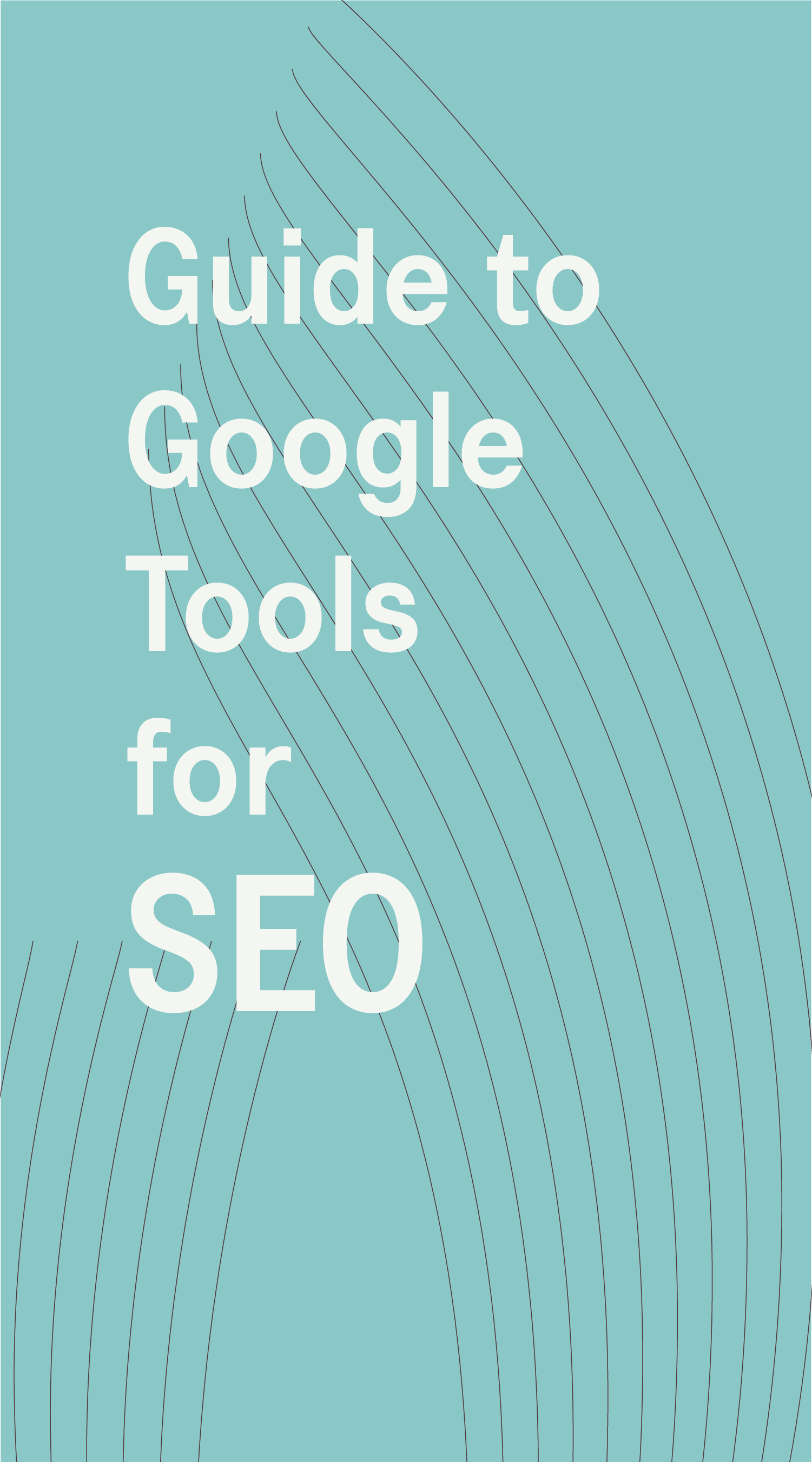
دليل لأدوات جوجل لتحسين محركات البحث
قم بتنزيل هذا الدليل لمعرفة كيفية تحقيق أقصى استفادة من الأدوات المجانية القوية التي توفرها Google لتحسين عمليات تحسين محركات البحث وأدائها.
